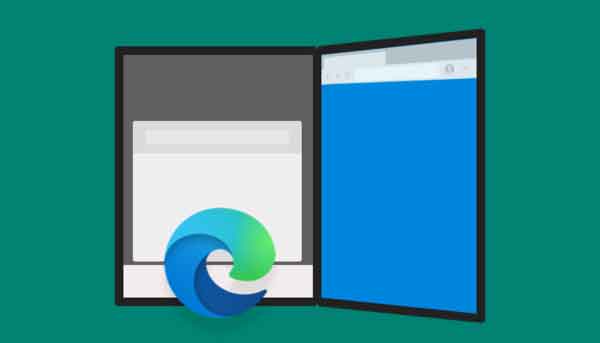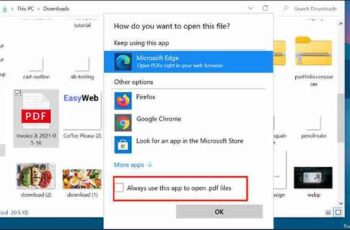
Ao contrário do macOS, a Microsoft integrou o leitor de PDF diretamente no navegador Edge padrão no Windows 10. Com o tempo, a empresa melhorou o leitor de PDF no navegador Edge, mas é inigualável por leitores de PDF de terceiros estabelecidos.
Além disso, a cada atualização do Windows 10, a Microsoft altera o leitor de PDF padrão no navegador Edge nas configurações do Windows. Continue lendo para saber como impedir que o Microsoft Edge abra PDF no Windows 10.
Como converter um PDF para PowerPoint
Como editar PDF de forma rápida e fácil
4 maneiras de converter PDF para PNG no iPhone
5 maneiras de editar PDF online
Impedir que o Microsoft Edge abra PDF no Windows 10
Existem algumas maneiras de impedir que o Edge seja o leitor de PDF padrão no Windows 10. Na parte inferior, também mencionaremos nossos leitores de PDF recomendados para o Windows 10.
1. Use o menu Configurações do Windows
Usando o aplicativo Configurações padrão, você pode alterar os aplicativos padrão de navegador, música, vídeo e leitura de PDF no Windows 10. Veja como fazer isso.
- Abra o aplicativo Configurações no Windows 10 (use as teclas Windows + I).
- Ir para a seção app.
- Selecione Aplicativos padrão na barra lateral esquerda.
- Do lado direito, você verá os aplicativos padrão para Music Player, Visualizador de fotos, Video player e navegador da Web. Role para baixo e selecione Escolha os aplicativos padrão por tipo de arquivo.
- Você verá os aplicativos padrão e favoritos para todos os tipos de arquivo possíveis no Windows 10. Use a barra de pesquisa no canto superior esquerdo e digite PDF.
- Você vai notar que O Microsoft Edge é definido como a opção padrão para abrir PDFs no Windows 10. Clique em Microsoft Edge e altere-o para seu aplicativo ou software favorito para abrir PDF no Windows 10.
Isso é tudo. A partir de agora, os PDFs não serão abertos no navegador Edge. Ele usará seu aplicativo favorito para abrir arquivos PDF.
2. Use o menu de contexto
Como você pode ver no método acima, a capacidade de alterar o leitor de PDF padrão no Windows 10 está oculta no menu Configurações. Há outro método que você pode usar para impedir que o Edge abra PDFs rapidamente no Windows 10.
- Abra o aplicativo Gerenciador de arquivos (Windows + E) no Windows 10.
- Localize qualquer arquivo PDF e clique com o botão direito nele.
- Selecionar Abrir com e clique Escolha outro aplicativo a partir do seguinte menu.
- Selecione seu aplicativo PDF favorito na lista e ative a opção Sempre use este aplicativo para abrir arquivos .pdf.
Você alterou com sucesso o leitor de PDF padrão do Microsoft Edge para outro aplicativo no Windows 10.
Os melhores leitores de PDF no Windows 10
Obviamente, você gostaria de atualizar do Microsoft Edge para um visualizador / editor de PDF completo no Windows 10. Existem dezenas de visualizadores / editores de PDF para Windows 10. Entre eles, PDFelement e Foxit PDF são nossas opções recomendadas para escolher . Vamos falar sobre eles.
1. PDFelemento
Se você precisa editar PDF com frequência no Windows, não procure mais e escolha o Wondershare PDFelement. É um poderoso editor de PDF com todos os sinos e assobios que você pode precisar.
Os usuários podem adicionar fontes, alterar seu tamanho e cor, adicionar comentários, carimbos e até mesmo proteger um PDF com senha. Quando se trata de exportar, o PDFelement cobriu todos os cenários possíveis. Você pode converter um PDF para Word, PPT, texto, imagem ou até mesmo uma planilha do Excel.
A versão gratuita é limitada em termos de recursos e aplica uma marca d'água ao exportar um arquivo PDF. A cópia Pro custa US$ 129 e você também pode optar pela opção de assinatura. Baixar PDFelement
2. Foxit PDF
O Foxit é um dos editores de PDF mais antigos para Windows 10. O aplicativo apresentava a popular interface de usuário da faixa de opções, mas agora a empresa o atualizou com uma aparência e design modernos.
O aplicativo está cheio de recursos úteis para um editor de PDF. Você pode adicionar texto, assinar um documento, rabiscar em um PDF e protegê-lo com senha antes de compartilhá-lo com colegas.
O melhor recurso do Foxit PDF é o complemento OCR. Ele pode facilmente extrair texto de imagens.
O Foxit PDF está disponível para Mac e Windows. O software tem um teste gratuito de 14 dias, após o qual você terá que pagar US $ 95 por ano. Baixar Foxit PDF
Conclusão: Impede que o Microsoft Edge abra PDFs
Como você pode ver nos métodos acima, é bastante simples impedir que o Microsoft Edge abra arquivos PDF no Windows 10. Recomendamos usar um editor de PDF capaz, como Foxit, PDFelement ou Adobe Acrobat, se você quiser mais do que apenas um visualizador de PDF .
Leitura:
- Como lidar com o Microsoft Edge não abrindo no Windows 10
- 4 métodos para impedir que o Microsoft Edge abra automaticamente
- 8 soluções para quando o Microsoft Edge não abre PDFs no Windows
- Como salvar uma página da Web como PDF no Microsoft Edge
- Windows 10 2004: Edge e Chrome agora podem usar até 27% menos RAM